Wenn Sie einen Katalog auschecken, d.h. in ein anderes Verzeichnis kopieren wollen, können Sie ihn vorher in seiner Zusammensetzung verändern, genauer gesagt reduzieren. Dazu legen Sie im Dialogfenster Projekt bearbeiten [Edit project] sog. Filter[22] fest, die gewissermaßen wie „Stempel“ auf die betreffenden Projekte „gedrückt“ werden. Einmal mit einem solchen Filter ausgestattet, kann die entsprechende Projektdatei selektiv angesprochen werden.
Ein Beispiel finden Sie unten. Außerdem können Sie die Kopie anhand der Baumansicht filtern. Siehe ebenfalls unten.
Quellverzeichnis [Source directory]: Wird entsprechend der Selektion automatisch eingetragen.
Zielverzeichnis [Target directory]: Optional. Achtung, ohne Eintrag ist Zielverzeichnis gleich Quellverzeichnis.
Beispiel: Sie haben einen Katalog angelegt. In diesem Katalog sind Teile (Projekte) enthalten, die für jeden und welche, die nur für Kunden im Ausland sichtbar sein sollen. Dann geben Sie bestimmten Projekten den Filter "ENGLISH“, anderen wiederum den Filter "FRENCH“, usw..
Je nachdem, welche Auslandskatalog-Variante Sie nun zusammenstellen wollen, versehen Sie den auszucheckenden Katalog mit dem jeweiligen landesspezifischen Filter.
Die gewünschten Projekte sind so vorbereitet, dass sie die entsprechende Filtervariable enthalten und die einzelnen Zeilen die gewünschten Werte.
Klicken Sie im Dialogfenster Katalog auschecken [Check out catalog] unter Filter auf den Durchsuchen-Button .
Mit Klick auf den Button öffnet sich das Dialogfenster Projektfilter [Project filter].
Aktivieren Sie beispielsweise die Option ENGLISH.
Wenn Sie die Option ALL anwählen, werden - unabhängig von eingestellten Filtern - alle Projekte ausgecheckt. Bei NONE werden alle Projekte, die keinen Filter beinhalten, sowie die Projekte, deren Filter angewählt ist, ausgecheckt.
![[Hinweis]](https://webapi.partcommunity.com/service/help/latest/pages/de/partsolutions_user/doc/images/note.png)
Hinweis Im Gegensatz zu Projekte auschecken [Check out projects] werden hier auch die „losen“ Dateien - also solche, die keiner Projektdatei zugeordnet werden können - kopiert.
Werte aus der ERP-Tabelle hinzufügen [Add value from ERP table] (ohne ERP-Integration erscheint die Option ausgegraut)
Wertebereiche automatisch auflösen (wenn möglich) [Resolve value ranges automatically (if possible)]
Zielverzeichnis vor dem Kopieren leeren (empfohlen) [Clear target directory before copying files (recommended)]: Kopieren betrifft nicht nur Projekte, sondern auch
dir.prjund/oderdir.def, was bei einem Überschreiben zu Problemen führen kann. Daher ist es empfohlen, das Kopieren nur auf leere Zielverzeichnisse anzuwenden oder diese eben vorher zu leeren.Wählen Sie in der Baumansicht aus, was kopiert werden soll [In the tree view, select what you want to copy]: Bei Aktivierung öffnet sich unterhalb der Einstellungsoptionen ein Extrabereich mit der Baumsicht, wo Sie mittels Auswahlkästchen Verzeichnisse und/oder Projekte selektieren können, die kopiert werden sollen.
Firmennamen aktualisieren [Update company name]: Aktivieren Sie die Option, wenn Sie zwischen verschiedenen Katalogen kopieren.
Hier im Beispiel wurde ein Unterverzeichnis aus dem Training-Katalog in den Demo-Katalog kopiert. Der Wert von "Firmenschlüssel [Company key]" wurde beim kopierten Unterverzeichnis aktualisiert.
[22] Unter Abschnitt 5.9.2.5, „Menüpunkt: Tabellenfilter “ finden Sie die Details wie Sie die Filter anlegen.
Im PARTdataManager ist es zudem möglich, den Umfang der angezeigten Katalogprojekte durch ebensolche Filter zu steuern (siehe Registerseite „Teileauswahl“ -> Projektfilter [Project filter]).


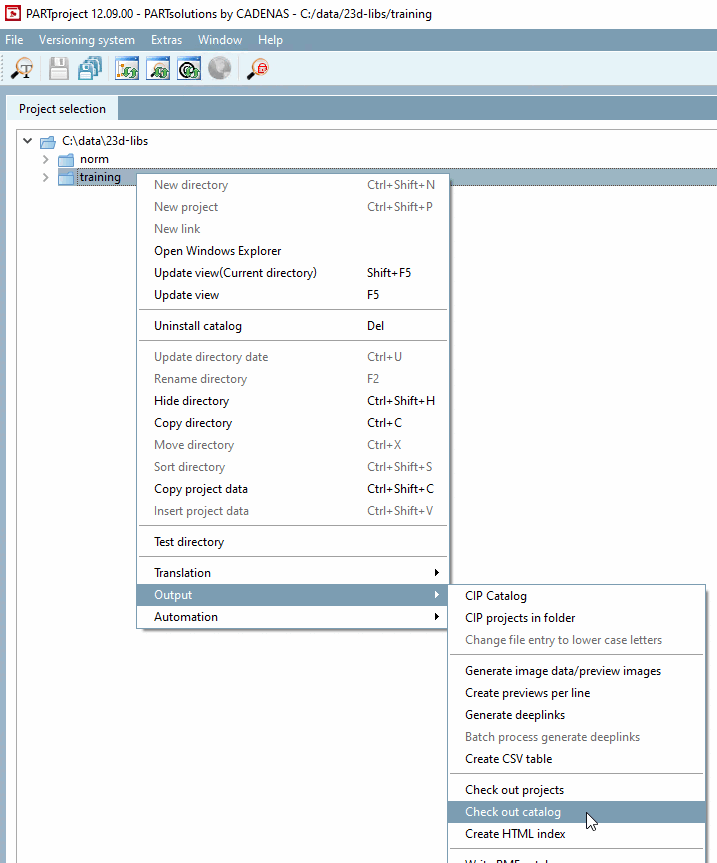
![Katalog auschecken [Check out catalog]](https://webapi.partcommunity.com/service/help/latest/pages/de/partsolutions_user/doc/resources/img/img_867e3407923e4abc8e4791b0eefe50ef.png)
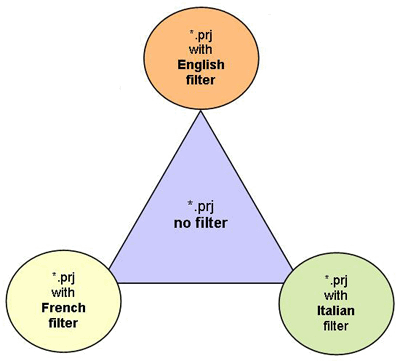
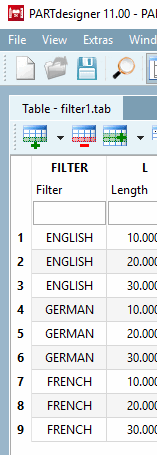
![Projektfilter [Project filter]](https://webapi.partcommunity.com/service/help/latest/pages/de/partsolutions_user/doc/resources/img/img_3efd610463794d1aab177dfc414ef391.png)
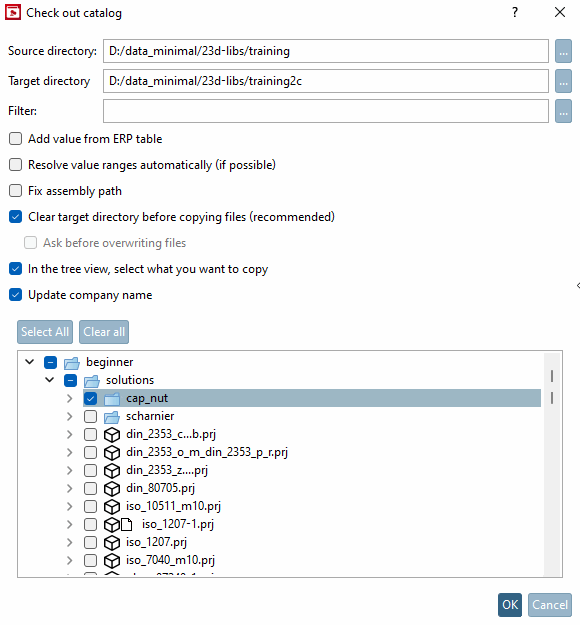
![Hier im Beispiel wurde ein Unterverzeichnis aus dem Training-Katalog in den Demo-Katalog kopiert. Der Wert von "Firmenschlüssel [Company key]" wurde beim kopierten Unterverzeichnis aktualisiert.](https://webapi.partcommunity.com/service/help/latest/pages/de/partsolutions_user/doc/resources/img/img_f8cc2f27bd2e46279c9decac094a0436.png)